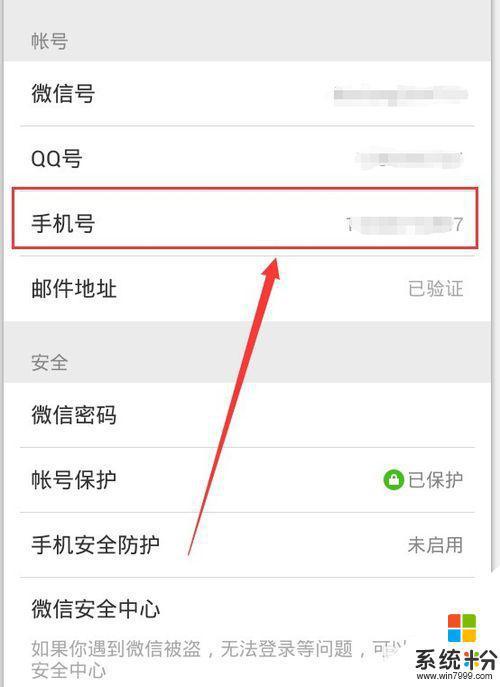滾動截屏用法? 由于工作的原因,每天都需要截取網頁圖片,大部分時候網頁顯示内容是比較多的,這就說一個屏是不能完全顯示的,一般的截圖工具隻能一張一張的來,這樣一來同一篇内容就得截好幾張圖,最後整理的時候很不方便,稍一不注意就有搞混的風險,要是電腦頁面也能像手機一樣可以滾動截圖就好了,我來為大家講解一下關于滾動截屏用法?跟着小編一起來看一看吧!

由于工作的原因,每天都需要截取網頁圖片,大部分時候網頁顯示内容是比較多的,這就說一個屏是不能完全顯示的,一般的截圖工具隻能一張一張的來,這樣一來同一篇内容就得截好幾張圖,最後整理的時候很不方便,稍一不注意就有搞混的風險,要是電腦頁面也能像手機一樣可以滾動截圖就好了。
而HyperSnap截圖工具可以在滾動區域截圖,這樣就可以将整屏的内容截到一張圖上,這可就方便多了。下面,就跟小編一起來看一下具體操作步驟吧。
第一步,打開HyperSnap截圖軟件,在工具欄點擊“捕捉”,并在下面菜單中選擇“滾動區域”。這時候界面上會出現“自動滾動區域”浮窗,如有需要可以選擇。
第二步,選了 “滾動區域”之後,點擊工具欄上的“編輯”,選擇一個截圖的圖形。
第三步,切換到需要截圖的頁面,點擊鼠标左鍵,确定好截圖的起點,然後再點擊頁面右側确定截圖寬度,滾動區域設置完成之後,雙擊頁面滾動區,頁面會自動滾動并截圖。
是不是超級方便呢?HyperSnap完全突破了屏幕和滾動條對頁面的限制,一邊滾動網頁畫面還能一邊自動抓圖,這樣就能一次性截圖所需内容了,如果中途想要停止截圖,隻要按“ESC”或者雙擊鼠标即可停止截圖。有了HyperSnap你會愛上截圖的,有需要的小夥伴快來本站下載使用吧,讓截圖變得随心所欲。
更多精彩资讯请关注tft每日頭條,我们将持续为您更新最新资讯!